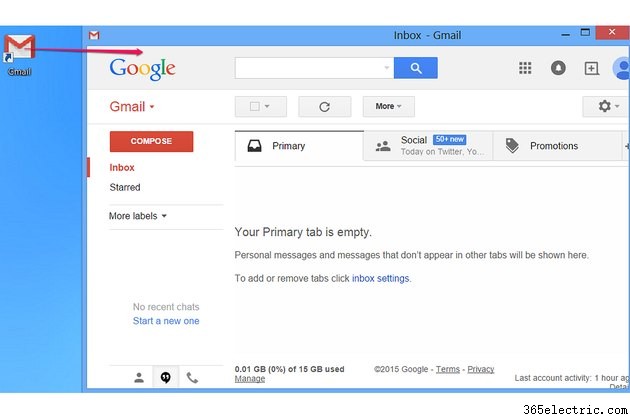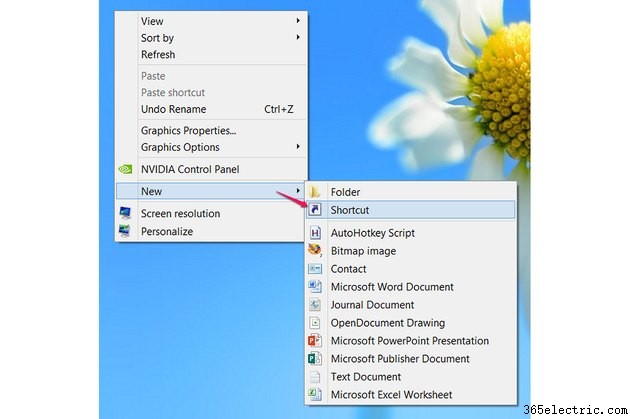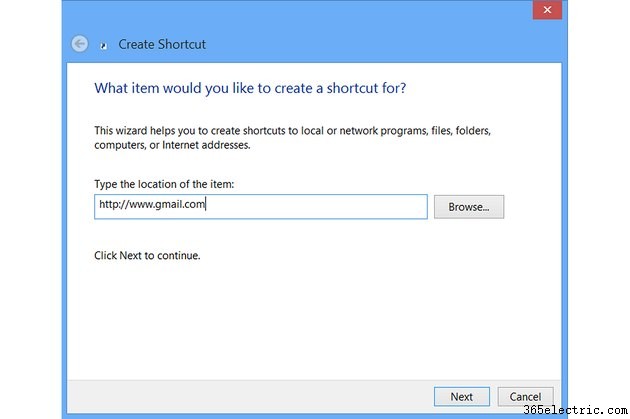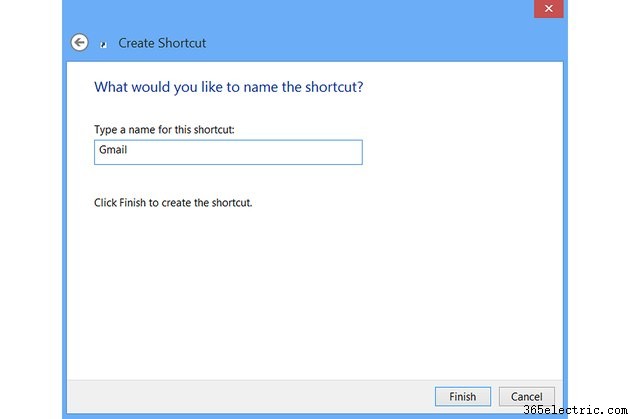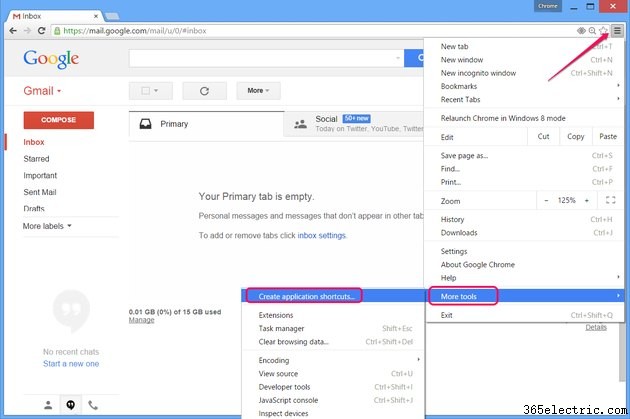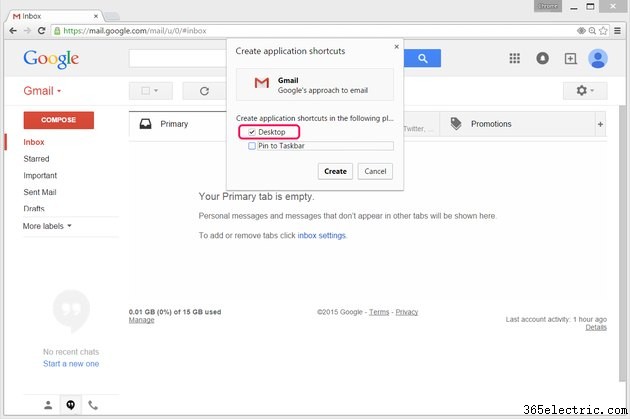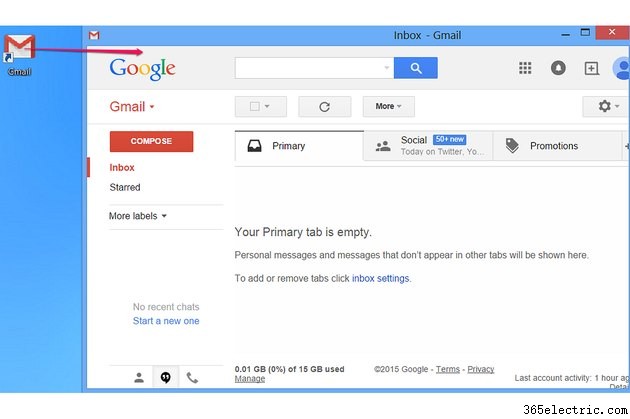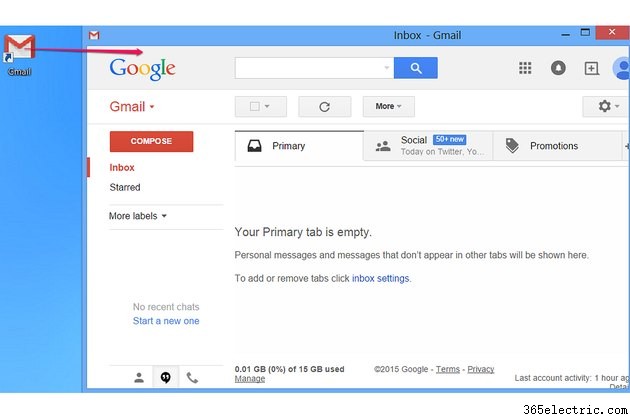
Se carregar o Gmail a partir dos favoritos do seu navegador ainda for um passo a mais quando você estiver com pressa para verificar seu e-mail, crie um atalho na área de trabalho que inicie seu navegador da Web e carregue o site diretamente. O método normal cria um atalho que carrega o Gmail como se você tivesse digitado o endereço do site manualmente. Se você usa o Chrome, outra opção carrega seu e-mail em uma janela simplificada do aplicativo, em vez de uma guia na janela normal do navegador.
Criar um atalho normal
Etapa 1
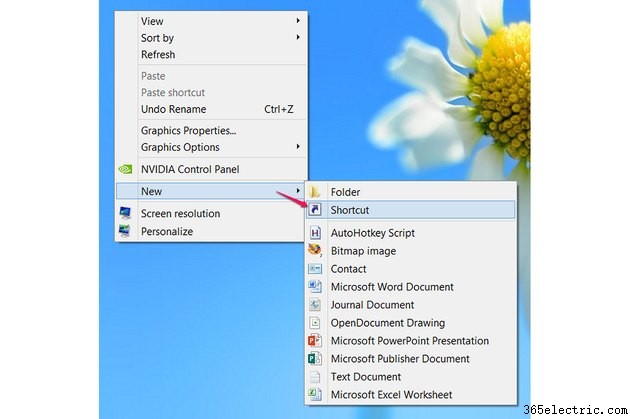
Clique com o botão direito do mouse em um espaço em branco na área de trabalho no Windows 8, Windows 7 ou Vista. Aponte para
Novo e escolha
Atalho. Etapa 2
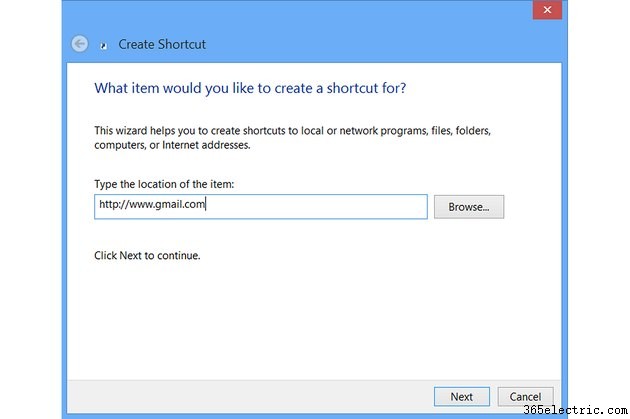
Digite o endereço completo do Gmail --
http://www.gmail.com -- na caixa de texto e pressione
Próximo . Outros endereços do Gmail, como
http://mail.google.com , funcionam de forma idêntica.
Etapa 3
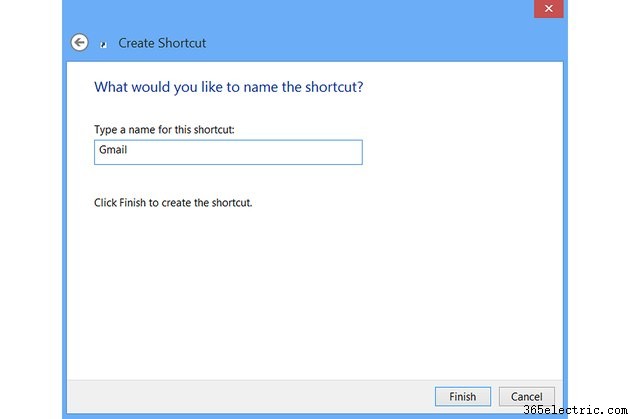
Digite um nome para o atalho e pressione
Concluir . O nome afeta apenas a aparência do atalho na área de trabalho, portanto, use o nome que desejar. Para alterá-lo mais tarde, clique com o botão direito do mouse no atalho e escolha
Renomear .
Clicar duas vezes no novo atalho abre o Gmail em seu navegador padrão, como se você tivesse aberto o navegador e digitado o endereço.
Criar um atalho de aplicativo do Chrome
Etapa 1
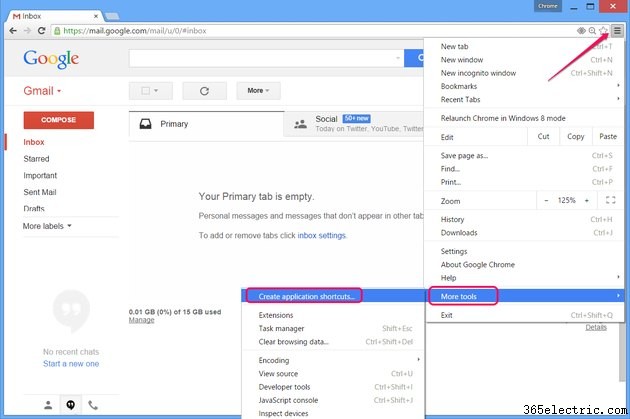
Visite o Gmail no Chrome em qualquer sistema Windows e abra o menu do navegador. Aponte para
Mais ferramentas e clique em
Criar atalhos de aplicativos .
Etapa 2
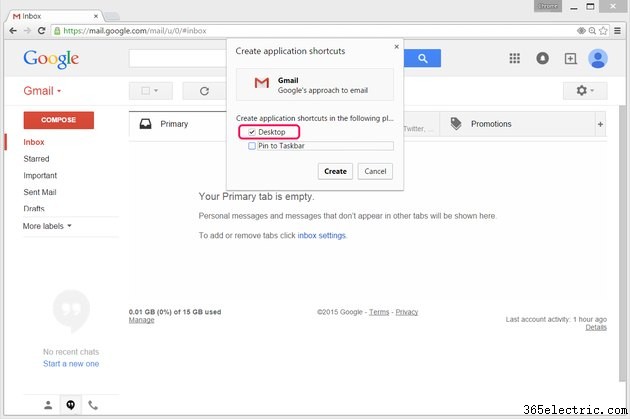
Saia do
Computador caixa marcada e desmarque
Fixar na barra de tarefas a menos que você também queira um atalho na barra de tarefas. Pressione
Criar para fazer o atalho.
Etapa 3
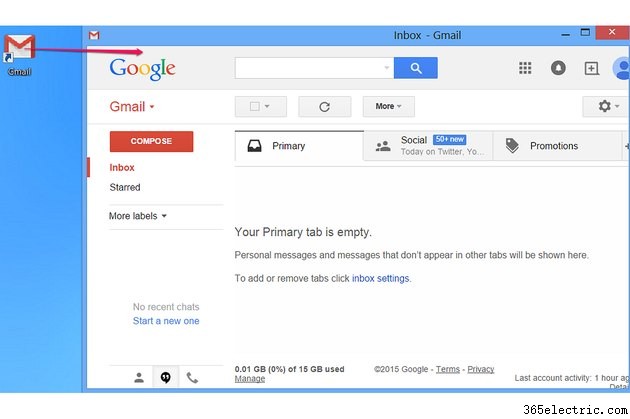
Clique duas vezes no atalho do Gmail para carregar seu e-mail em uma janela simplificada do Chrome projetada para aplicativos. Esta janela não possui barra de endereços ou barra de guias, deixando mais espaço para focar na própria página. Se você preferir carregar o Gmail na versão completa do navegador, use o método para criar um atalho normal.
Dica
Para criar um atalho que sempre abre no Internet Explorer, independentemente do navegador padrão, visite o Gmail no IE 10 ou 11 e arraste o ícone da página - à esquerda da barra de endereços - para a área de trabalho.